Файлы *.sh - это скрипты (англ.) или сценарии (рус.), созданные в виде исполняемых текстовых файлов в системе Linux.
Также, как обычные фильмы/спектакли создаются из различных последовательных сцен и объединяются в одно законченное целое - фильм/спектакль, создаются скрипты или сценарии командной оболочки Shell, представляющие собой последовательность команд, которые в конечном итоге выполняют компьютерную программу/операцию.
Но если в предыдущих версиях файлового менеджера Nautilus исполняемые текстовые файлы с расширением .sh кликом на них можно было запустить (исполнить) из всплывающего окна, выбором необходимой опции:
То в последних версиях Nautilus по умолчанию можно лишь открыть данный файл в текстовом редакторе.
Чтобы исправить данное положение и вновь вернуться к всплывающему окну с выбором нужной опции, необходимо сделать следующее.
Откройте файловый менеджер Nautilus: Меню - Правка - Параметры - вкладка Поведение - Исполняемые текстовые файлы и активируйте строку с функцией Какждый раз спрашивать:
Вот и всё. Теперь если вы кликните на исполняемом файле с расширением .sh, будет открываться окно с вопросом Запустить или показать содержимое файла, с возможностью выбора:
Удачи.
Также, как обычные фильмы/спектакли создаются из различных последовательных сцен и объединяются в одно законченное целое - фильм/спектакль, создаются скрипты или сценарии командной оболочки Shell, представляющие собой последовательность команд, которые в конечном итоге выполняют компьютерную программу/операцию.
Но если в предыдущих версиях файлового менеджера Nautilus исполняемые текстовые файлы с расширением .sh кликом на них можно было запустить (исполнить) из всплывающего окна, выбором необходимой опции:
То в последних версиях Nautilus по умолчанию можно лишь открыть данный файл в текстовом редакторе.
Чтобы исправить данное положение и вновь вернуться к всплывающему окну с выбором нужной опции, необходимо сделать следующее.
Откройте файловый менеджер Nautilus: Меню - Правка - Параметры - вкладка Поведение - Исполняемые текстовые файлы и активируйте строку с функцией Какждый раз спрашивать:
Вот и всё. Теперь если вы кликните на исполняемом файле с расширением .sh, будет открываться окно с вопросом Запустить или показать содержимое файла, с возможностью выбора:
Удачи.




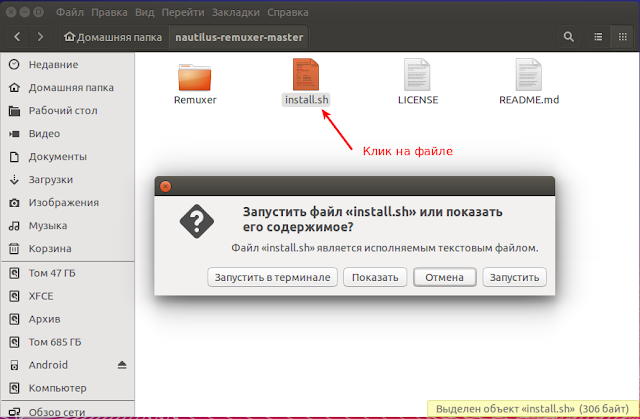
Спасибо за статью
ОтветитьУдалитьа как заускать такие файлы в xfce 4.12?
ОтветитьУдалитьв настройках файла стоит - запускать как программу и в xfce 4.10 файлы просто запускаются
В файловом менеджере Thunar правый клик на исполняемом файле .sh - Свойства - вкладка Основные - Открыть с помощью: выберите - Запуск приложения. После этого клик на открыте файла .sh и также откроется окно с вопросом - Запустить. Вот как-то так.
УдалитьЭто совет для олигофренов. Если ты развился до xfce, то и вопросов таких задавать не должен :)
Удалить==Это совет для олигофренов.== Сразу видно, что klopp не олигофрен (тупица) и родился с компьютером под мышкой. А если нет, то и оскорблять другого пользователя не стоит.
Удалить"То в последних версиях Nautilus по умолчанию можно лишь открыть данный файл в текстовом редакторе" - а зачем?А просто так?
ОтветитьУдалить==а зачем?А просто так?== Нет не просто так, а выполнить, не только посмотреть в редакторе, ведь файл .sh - исполняемый.
УдалитьДля зашиты от исполнения. Ведь .sh это исполнчемый и может исполнить всё что угодно.
Удалитьramses ra
Удалить.exe - посмотреть?Что это было?
Зачем отпиливать диалог?Как это влияет на безопасность?Чтобы куча новоприбывших на линукс писала на форумы:у меня не запускается sh?
в Double Commander файловом менеджере ставим на такой файл восьмеричный атрибут 777 и запускаем.
ОтветитьУдалитьНИКОГДА не делайте скрипт исполняемым и уж, тем более, не запускайте его, если ТОЧНО не знаете, что он делает.
ОтветитьУдалитьТеперь по теме:
В консоли cd /путь/до/директории/с/вашим/скриптом/
$ chmod -x script.sh
$ ./script.sh
Или:
$ cd /путь/до/директории/с/вашим/скриптом/
$ sh script.sh
А как упростить запуск sh в элементари ос, а то с терминала запускать дело такое.
ОтветитьУдалитьа как такое сделать в дольфине под КДЕ?
ОтветитьУдалить